电脑管家如何升级win10,图文详解最快的解决方法
- 2017-11-10 15:00:08 分类:win10
腾讯电脑管家免费升级win10,win10正式版发布后,想要免费升级至win10的用户要怎么操作呢?现在腾讯就推出了免费win10升级助手,只要使用电脑管家操作就能够升级win10,接下来,下面小编就跟大家解说电脑管家升级win10的操作,有需要的朋友就和小编一起去下载体验吧。
腾讯电脑管家已和微软合作,Win10发布推行后开始为用户推送Win10免费升级,还未升级为win10的用户会问到,腾讯管家怎么升级Win10?为让大家都能够用上win10,下面,小编就带来电脑管家升级win10的操作步骤教程。还未升级的用户可以试试看。
电脑管家升级win10图文教程
打开浏览器,在搜索框输入腾讯电脑管家,搜索结果中点击进行下载安装。

电脑示例1
打开安装好的腾讯电脑管家,点击软件管理。
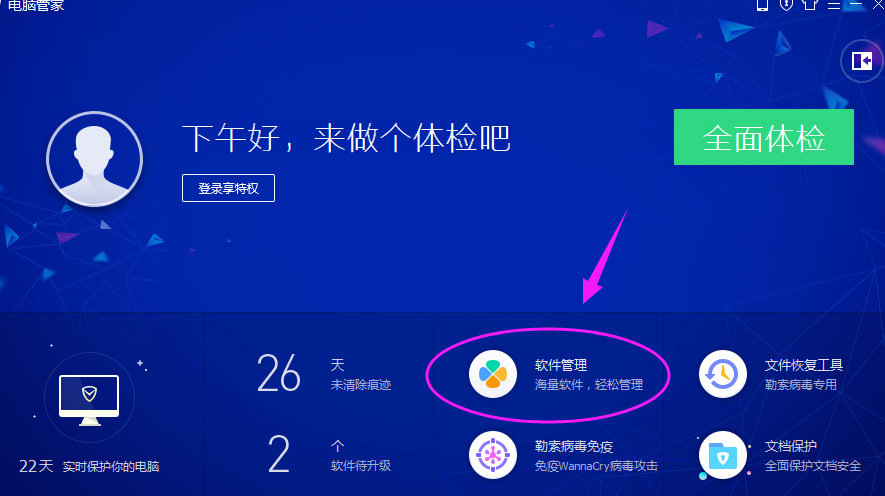
电脑管家示例2
在搜索框输入“win10升级助手”进行搜索,点击第一个搜索结果,一键安装。
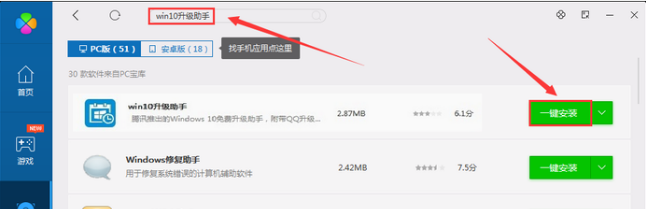
电脑管家示例3
会弹出检测弹窗,检测网卡和磁盘驱动是否支持升级
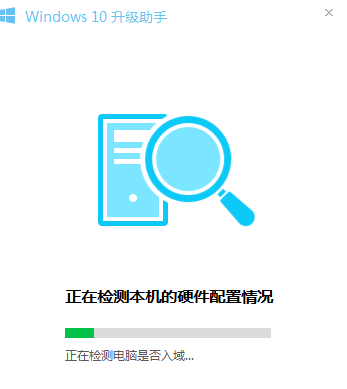
升级示例4
检测通过
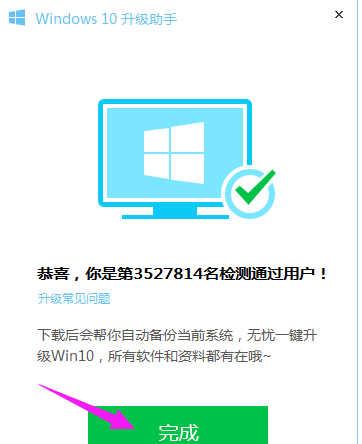
电脑管家示例5
在检测通过后会自动为你下载“装机助手”
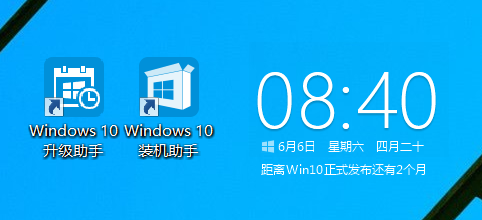
电脑示例6
打开装机助手会为你下载Windows10系统安装包,下载完成方可升级
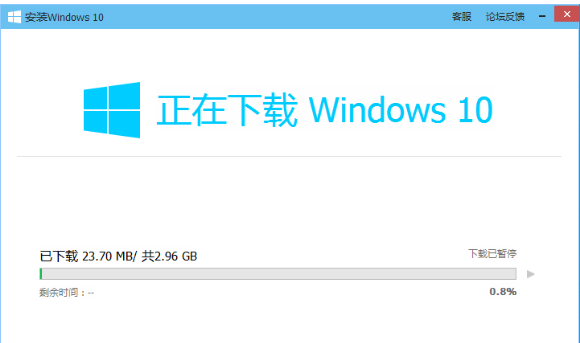
win10示例7
下载完成后点击“开始安装”,会帮你完整备份系统和重要资料
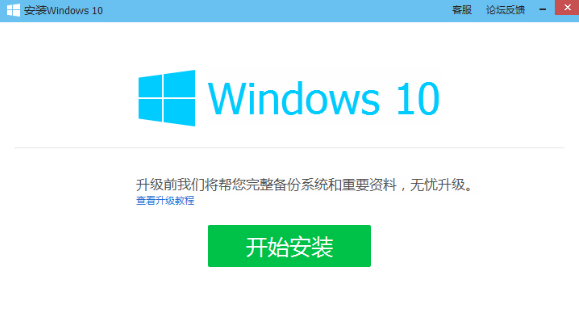
升级示例8
如果使用的是系统自带的账户,则需要重新建立账户才可以进行资料备份
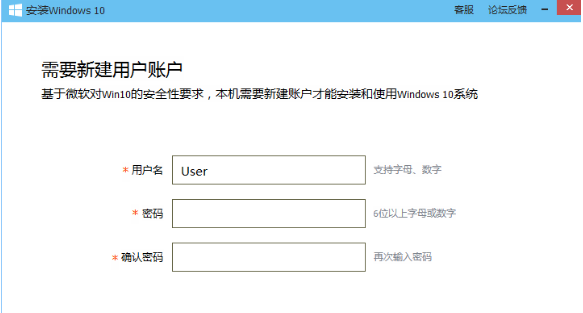
升级示例9
在资料备份完成后,点击“立即安装”
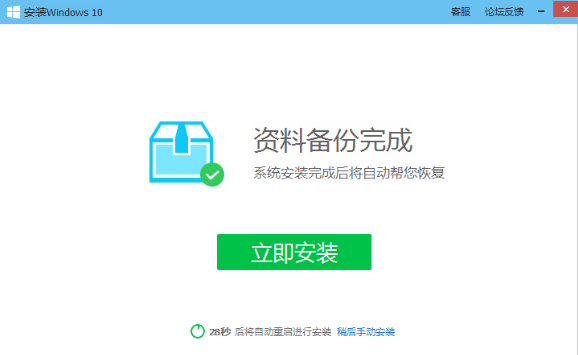
电脑管家示例10
正在准备系统升级中,在合并、校验完成后则开始准备安装Windows10。
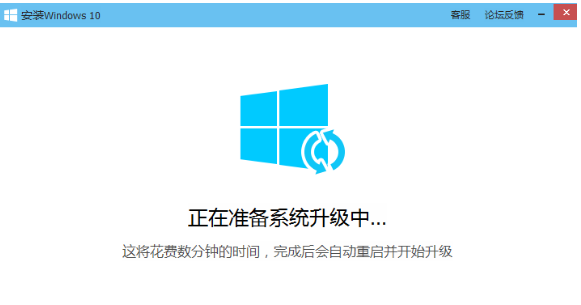
win10示例11
进入Windows安装界面,正在准备...
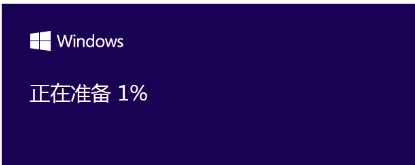
电脑示例12
Windows正在获取更新
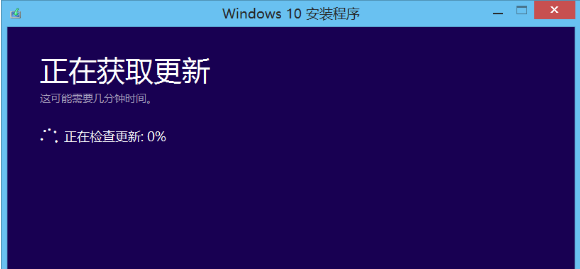
电脑管家示例13
正在进行准备工作
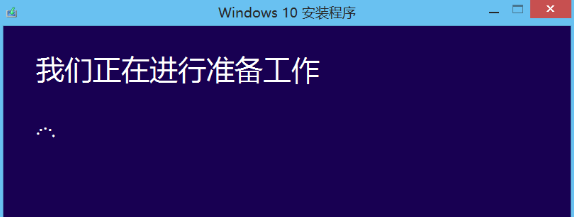
电脑管家示例14
正在检查你的电脑
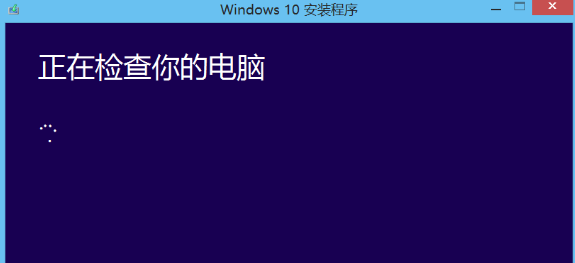
电脑管家示例15
正在确保你已经准备好进行安装
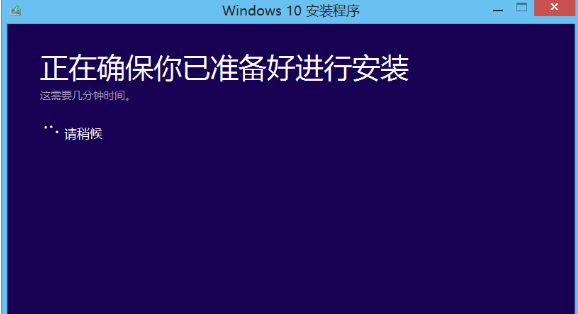
升级示例16
开始安装Windows10,系统安装过程比较漫长且会进行多次自动重启,属于正常现象切勿强制关机等违法操作!
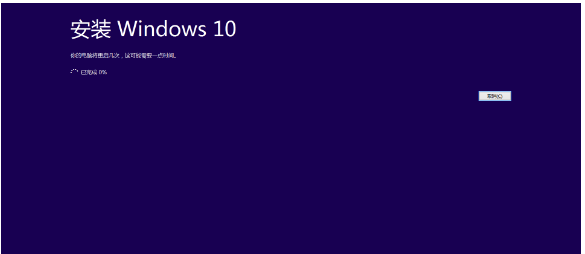
升级示例17
在一段时间的安装重启后,系统安装完成,升级成功则进入Windows10
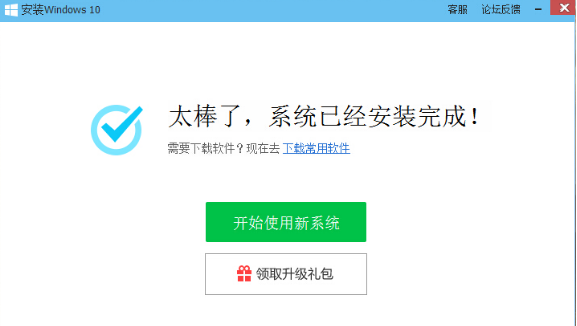
电脑示例18
以上就是电脑管家升级win10的操作步骤了。还未升级为win10的用户们,可以按照以上的操作步骤试试看。